
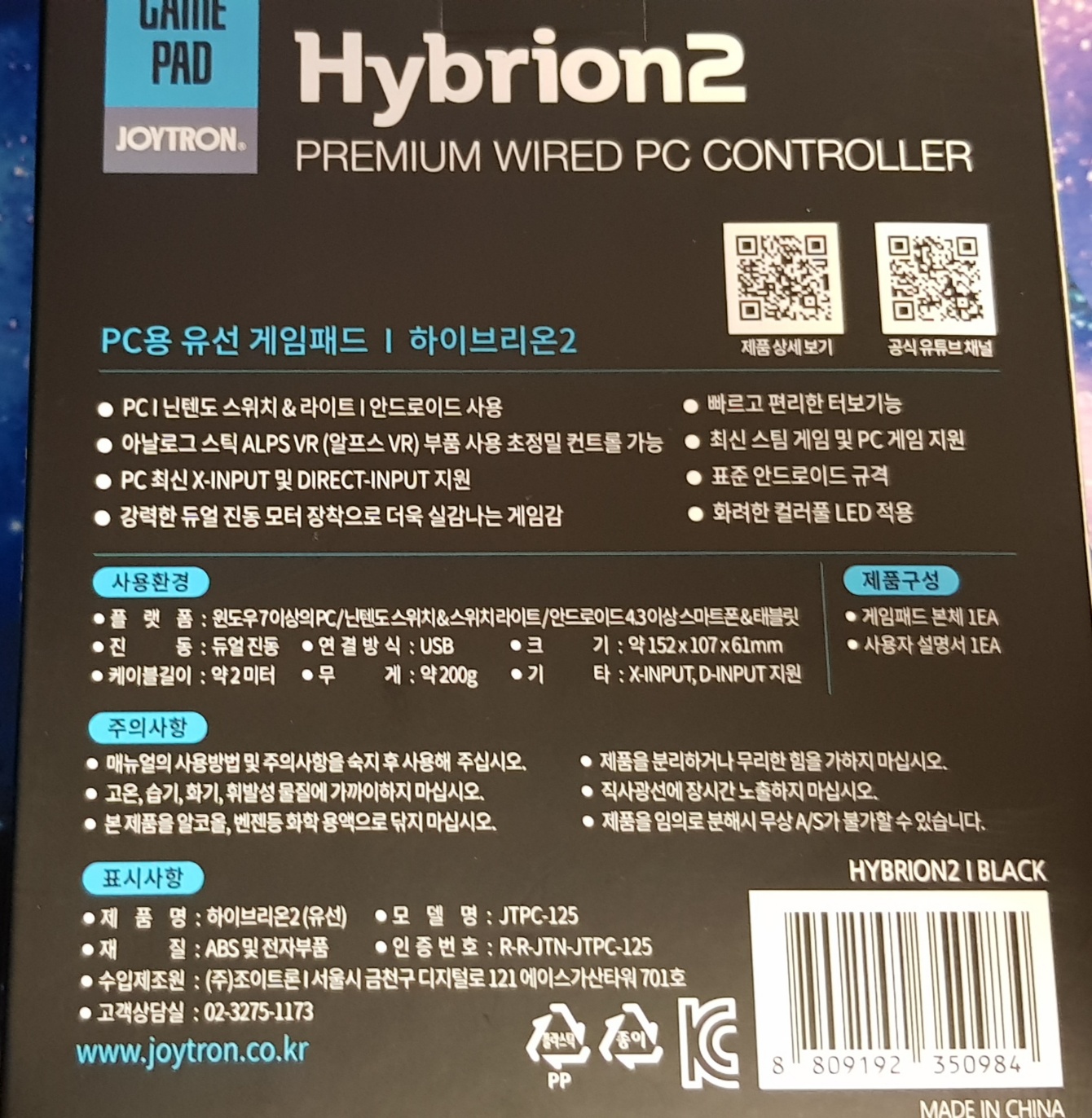
홈플러스에서 게임하려고 하이브리온 2 패드를 샀습니다. 가격은 할인받아서 2만 8천 9백 원이었던가? 그렇게 기억납니다. 이 패드의 가장 큰 특징은 PC와 닌텐도 스위치, 그리고 안드로이드까지 연동이 가능하다고 해서 바로 구매했습니다. 기능으로는 초정밀 컨트롤, 편리한 터보 기능, 다양한 게임 지원, 화려한 LED 지원 등을 확인할 수 있습니다.
제품은 USB를 연결할 수 있는 패드와 사용자 설명서 한 권이 포함되어 있습니다.
여러 주의사항이 있는데 그냥 간단하게 정리하면 "조심해서 잘 다뤄라"라고 정리할 수 있겠네요.

하이브리온 2 제품 사양
지원 가능 플랫폼 : 윈도우 7 이상의 PC, 안드로이드 4.3 이상의 스마트폰이나 태블릿 PC, 닌텐도 스위치 혹은 라이트
무게 : 약 200g
크기 : 152 x 107 x 61mm
케이블 길이 : 2M
진동 : 듀얼 진동 제공
버튼 : 표준 게임 패드 버튼
하이브리온 2 지원 가능 게임 목록은?
사실상 패드가 호환하는 게임을 정확히 콕 집어서 나열할 수는 없습니다. 하지만 제품 매뉴얼을 보면 아래와 같이 명시하고 있습니다.
"본 게임패드는 수많은 게임과 호환되며 지금 이 순간에도 호환 게임이 계속 출시되고 있습니다. 그렇지만 모든 게임들이 게임패드를 지원하는 것은 아닙니다. 게임에 따라 게임패드를 사용할 수 없는 경우도 있다는 점 참고해 주시기 바랍니다."
PC 호환 게임 찾기 : 해당 제품은 각종 PC 게임과 스팀에서 팔고 있는 게임들을 지원합니다. 게임을 구입하기 전에 해당 게임이 게임패드를 지원하는지 확인한 후 구입하시면 됩니다. 스팀에서 게임을 살 때 우측 하단에 게임 패드를 지원하는지 여부를 알려주는데 잘 찾아보시기 바랍니다.
닌텐도 스위치 호환 게임 찾기 : 닌텐도의 Pro 컨트롤러를 지원하는 게임에서 사용이 가능합니다. 설정 -> 컨트롤러와 센서 -> Pro 컨트롤러 유선 통신을 on으로 설정한 후 TV도크 USB에 게임패드를 연결하거나 타입 C 젠더로 닌텐도 스위치 본체와 직접 연결해서 사용할 수 있습니다.
안드로이드 스마트폰 호환 게임 찾기 : 안드로이드에서 하이브리온 2 게임 패드를 즐기는 방법은 구글플레이에 '조이트론 게임 패드'를 검색하니까 잘 나오네요.
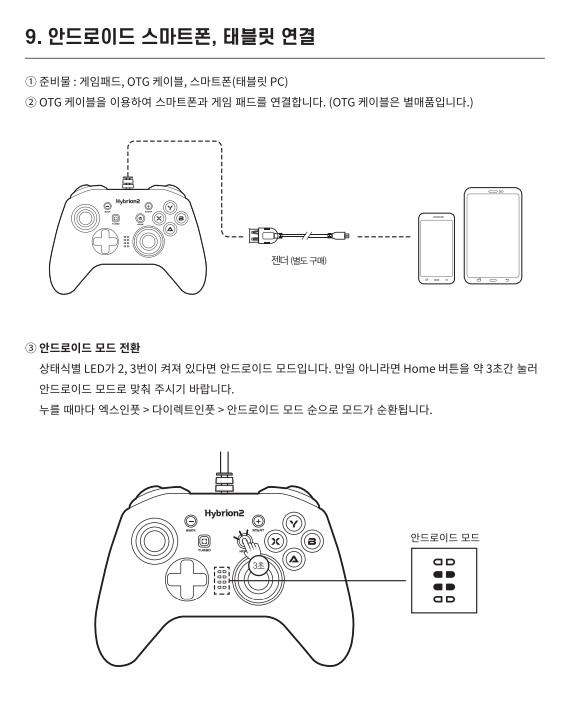
안드로이드, 태블릿에 게임 패드 연결하는 방법
게임 패드를 안드로이드에 연결하려면 'OTG 케이블'이 필요합니다. USB에서 C타입을 추가해 연결해줄 수 있도록 도와주는 제품입니다. 상태식별 LED 불빛이 위에서 두 번째, 세 번째가 켜져 있다면 안드로이드 모드가 된 것입니다. 다른 모드로 맞춰져 있다면 Home 버튼을 3초 정도 눌러서 안드로이드 모드로 맞춰줘야 합니다.
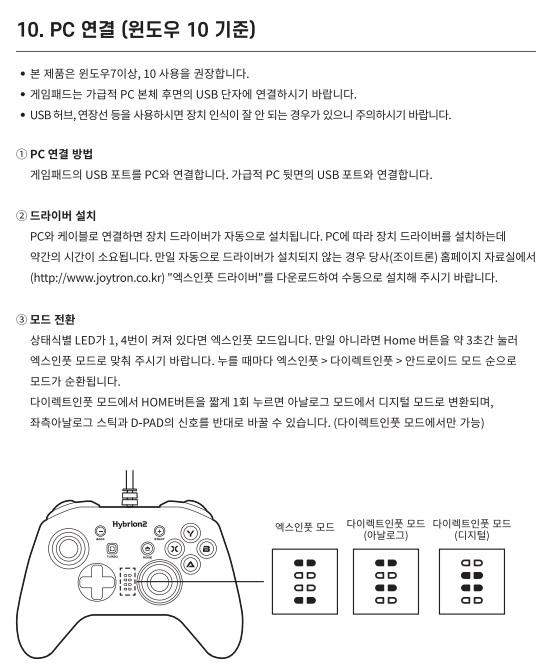
PC에 게임패드 연결하는 방법
게임 패드를 PC에 연결하기 전 우선 주의사항부터 읽어봅시다. 가급적 윈도우 7 이상의 운영 체제에서 사용해야 하고, 본체 뒤에 있는 USB 단자에 연결해야 합니다. 그리고 USB 연장선을 사용하면 연결이 원활하지 않을 수 있다고 하네요.
1. 게임 패드의 USB 포트를 본체와 연결합니다.
2. 패드를 연결하면 장치 드라이버 설치창이 자동으로 뜹니다. 만약 드라이버 설치 창이 자동으로 뜨지 않는다면 아래의 사이트로 이동하여 수동 설치 해야 합니다.
(주)조이트론 - 게이밍 & 음향 전문 브랜드
본사 및 방문 주소지 : 서울시 금천구 디지털로 121 에이스가산타워 701호 A/S 택배 발송지 : 서울 구로구 신도림동 337번지 CJ대한통운서울구로신도림집배점 02-3275-1173 | 인트라넷
www.joytron.co.kr
3. 드라이버 설치가 끝났다면 모드를 맞춰줘야 합니다. 상태식별 LED가 위에서 1, 4번이 켜져 있다면 엑스인풋 모드입니다. 만일 아니라면 Home 버튼을 3초간 눌러 엑스인풋 모드로 맞춰줍니다. Home 버튼을 3초간 누르면 엑스인풋 -> 다이렉트인풋 -> 안드로이드 모드 순으로 모드가 순환됩니다.
* 엑스인풋 - 마이크로소프트 xbox360 컨트롤러 모드입니다. 윈도우 환경에서는 엑스인풋으로 게임이 개발되고 있기 때문에 대부분의 게임과 컨트롤러들은 엑스인풋을 지원하고 있습니다.
* 다이렉트인풋 - 엑스인풋 이전의 규격입니다. 옛날 게임들은 더 이상 업그레이드를 하지 않기 때문에 근래의 규격인 엑스인풋을 지원하지 않고 있고, 다이렉트인풋만을 지원하는 경우가 있습니다. 오래전에 나온 게임들은 다이렉트인풋 모드로 플레이하시면 됩니다.
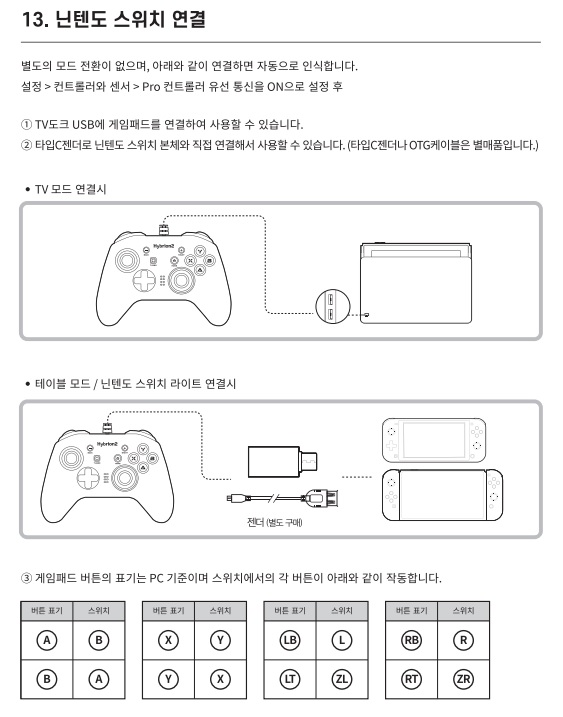
닌텐도 스위치에 게임 패드 연결하는 방법
닌텐도 스위치에 게임 패드를 연결할 때는 별도의 모드 전환이 없으며 연결하면 자동으로 인식해 줍니다. 설정 -> 컨트롤러와 센서 -> Pro 컨트롤러 유선 통신을 ON으로 설정한 후 TV도크 USB에 게임패드를 연결하여 사용할 수 있습니다(타입 C젠더 혹은 OTG케이블 구매하여 연결해야 합니다).
하이브리온 2가 제공하는 터보 기능? 무슨 기능이지...
터보 기능은 버튼을 연속적으로 누르는 효과를 주는 기능입니다. 터보로 설정된 버튼을 누르고 있으면 연타를 할 수 있기 때문에 슈팅 게임의 무기 발사와 같이 연속적으로 버튼을 눌러야 하는 경우에 피로도를 줄일 수 있는 편리한 기능입니다.
터보 모드 설정하기 : 터보를 원하는 버튼을 누른 상태에서 'Turbo 버튼'을 눌러줍니다. 여러 개의 버튼을 터보로 설정할 수 있고 버튼에 터보가 설정되면 아우라 LED가 파란색에서 붉은색으로 바뀝니다.
터보 모드 해제하기 : 터보로 설정된 버튼을 다시 한번 터보로 설정하면 터보가 해제됩니다. 물론 케이블을 분리한 후 다시 연결해도 모든 터보가 해제됩니다.

게임 패드 장치 해제하기
게임을 하지 않을 때나 키보드, 마우스로 게임을 하고 싶을 때는 제어판 -> 하드웨어 및 소리 -> 장치 및 프린터에 들어가 게임 패드를 우클릭하여 '장치 제거' 설정을 클릭하면 해제됩니다. 다시 게임 패드를 연결하고 싶다면 좌측 상단에 보이는 '장치 추가' 버튼을 눌러 찾아보거나 게임 패드 USB를 뽑았다 다시 연결하면 게임 패드 드라이버가 재작동 됩니다.
어린 시절 즐겼던 엑스박스 패드와 유사한 그립감을 가지고 있어 만족하면서 잘 사용하고 있습니다. 게임에서 초정밀 컨트롤을 하고 싶다면 마우스와, 키보드가 최고이지만 게임 패드의 그립감이나, 편안함 등을 생각하면 게임패드도 무시 못합니다.
'종합 게임' 카테고리의 다른 글
| 사이버펑크 2077 게임 치트키, 트레이너 무료 다운로드 (0) | 2023.01.18 |
|---|---|
| 게임 맵 크기 순위 총정리(최신버전) (0) | 2022.12.23 |
| 위쳐3 유저라면 무조건 다운로드해야 하는 모드 (0) | 2022.12.23 |



